行距決定段落中各行文字之間的垂直距離。
段落間距決定段落上方和下方的空間。
默認(rèn)情況下,各行之間是單倍行距,每個(gè)段落后的間距會(huì)略微大一些。
如果要重用設(shè)置好的段落間距或行距,可以創(chuàng)建樣式。有關(guān)創(chuàng)建重用格式的樣式的詳細(xì)信息,請參閱新建快速樣式。
更改行距
如果某行包含大字符、圖形或公式,Microsoft Office Word 將增加該行的行距。
要均勻分布段落中的各行,請使用準(zhǔn)確間距,并應(yīng)指定足夠大的間距以適應(yīng)所在行中的最大字符或圖形。如果出現(xiàn)項(xiàng)目顯示不完整的情況,則請?jiān)黾娱g距。
選擇要更改行距的段落。
在“開始”選項(xiàng)卡上的“段落”組中,單擊“行距”。
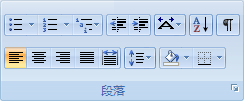
執(zhí)行下列操作之一:
要應(yīng)用新的設(shè)置,請單擊所需行距對應(yīng)的數(shù)字。
例如,如果您單擊“2.0”,所選文本將采用雙倍間距。
要設(shè)置更精確的間距度量單位,請單擊“行距選項(xiàng)”,然后在“間距”下選擇所需的選項(xiàng)。
行距選項(xiàng)
單倍行距 此選項(xiàng)將行距設(shè)置為該行最大字體的高度加上一小段額外間距。額外間距的大小取決于所用的字體。
1.5 倍行距 此選項(xiàng)為單倍行距的 1.5 倍。
雙倍行距 此選項(xiàng)為單倍行距的兩倍。
最小值 此選項(xiàng)設(shè)置適應(yīng)行上最大字體或圖形所需的最小行距。
固定值 此選項(xiàng)設(shè)置固定行距且 Microsoft Office Word 不能調(diào)整行距。
多倍行距 此選項(xiàng)設(shè)置按指定的百分比增大或減小行距。例如,將行距設(shè)置為 1.2 就會(huì)在單倍行距的基礎(chǔ)上增加 20%。
更改段前或段后的間距
默認(rèn)情況下,段落后的間距會(huì)略大一些。
選擇要更改段前或段后的間距的段落。
在“頁面布局”選項(xiàng)卡上的“段落”組中,單擊“段前間距”或“段后間距”旁邊的箭頭,然后輸入所需的間距。
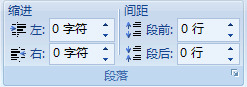
新聞熱點(diǎn)
疑難解答
圖片精選